

今回は、wordpressプラグイン「WP Multibyte Patch」を紹介します。
この記事を読むことで、
- 日本語の不具合を修正することができる
上記のとおり。
ブログ初期段階での、導入をおススメします。
wordpressプラグイン導入の際は、あらかじめバックアップしておくことが大事です。
wordpressテーマによっては、エラーや不具合が起こる可能性もあるからです。
情報確認をしつつ、自己責任でプラグイン導入を検討してください。
≫バックアップ方法はこちら。
この記事を書いているぼくは、

こんな人です。
それでは、ぜひ最後までご覧ください。
WP Multibyte Patchとは

「WP Multibyte Patch」とは、
日本語の不具合を修正するプラグイン。
日本語文字の「ひらがな・漢字」などのマルチバイト文字は、wordpressで使うと文字化けの不具合を起こす可能性があります。
なので、
WordPressプラグイン「WP Multibyte Patch」が必要になるわけです。
「WP Multibyte Patch」の機能
「WP Multibyte Patch」の機能は他にもありまして、
- 自動送信メールの文字化け対策
- 記事の文字数カウント対策機能
- ブログ内検索のスペース入力対策機能
- ファイル名のサニタイズ対策機能
- トラック・ピンバック文字化け対策機能
上記のとおり。
とはいえ、
わからなくてOKです。大丈夫、だいじょうぶですよ。
とりあえず、説明だけしますね。
自動送信メールの文字化け対策
WordPressのメールフォームで、例えばメールを送信するとします。メール送信時に日本語が使われ、文字化けすることがあります。
- メールの文字化け対策ができる
記事の文字数カウント対策機能
日本語の場合、文字列カウント方式に設定されていますが、「文字数カウント」に変更されます。
- 文字列から、文字数カウントにかわる
ブログ内検索のスペース入力対策機能
検索窓で文字を入力する際、全角スペースを区切り文字として認識。また、重複するスペースは取り除かれます。
- 検索の際の、スペース入力対策
ファイル名のサニタイズ対策機能
マルチバイトを含むファイル名のファイル・メール添付のファイルを自動で、英数字のファイル名に変換してくれます。
- 日本語ファイル→英数字ファイルに自動で変換
トラック・ピンバック文字化け対策機能
トラックバック・ピンバックが自動通知されるときに、文字化けを修正してくれます。
- 自動通知の文字化け修正
こういった感じです。
「WP Multibyte Patch」の導入方法(簡単です)

それじゃ、
「WP Multibyte Patch」の使い方を解説します。
まずは、wordpressダッシュボード画面に移動します。
- wordpressダッシュボード画面に移動
- プラグンにカーソルを移動
- 新規追加をクリック
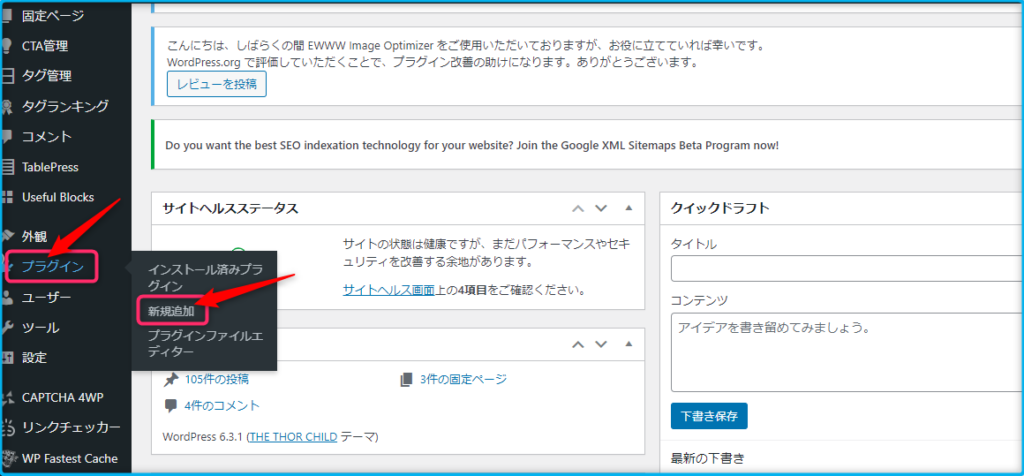
すると、
プラグインの新規追加画面が表示されます。
- 検索ボックスに「WP Multibyte Patch」と入力
- 「WP Multibyte Patch」プラグインがあらわれる
- 「今すぐインストール」をクリック
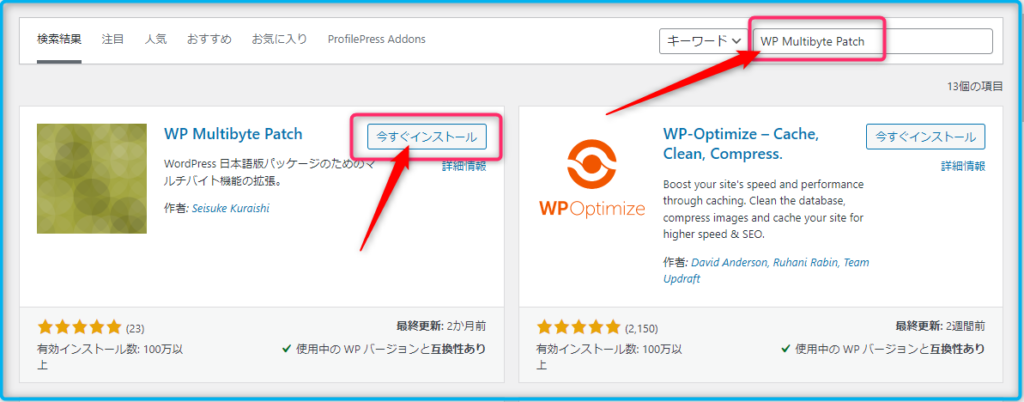
今度は、
有効化ボタンに変わります。
- 「有効化」をクリック

最後に、
プラグイン画面を確認します。
- 「WP Multibyte Patch」があったらOK
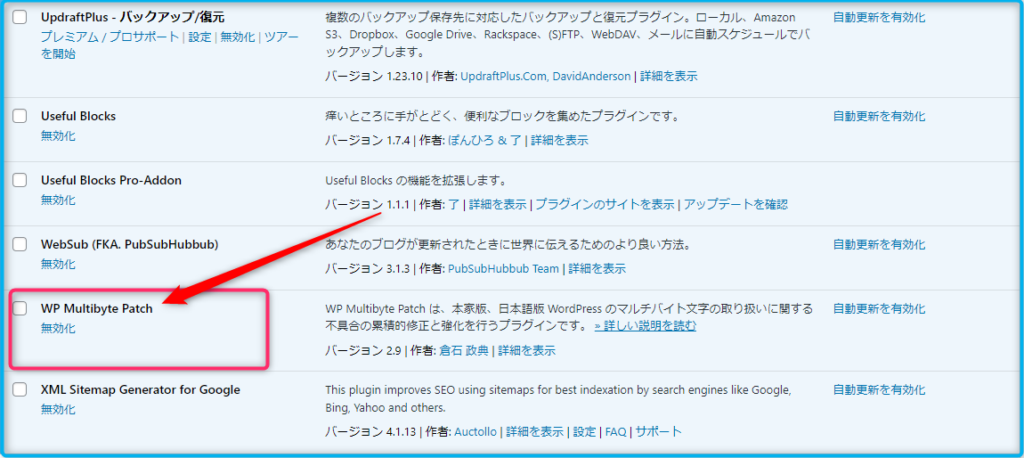
以上で、完了です。
ね、かんたんでしょ^^
「WP Multibyte Patch」使い方
「WP Multibyte Patch」の使い方は、
基本、インストールするだけ。何もしなくてOKです。
WordPressプラグイン【WP Multibyte Patch】 まとめ

今回は、wordpressプラグイン「WP Multibyte Patch」について解説しました。
あらかじめ対策しておくと、不具合を回避できますね。
こちらも、初期段階での導入をおススメします。
最期に、「日本語の不具合を修正」するのも大事ですが、Googleの検索エンジンに「ブログ更新情報」を伝えるのは、さらに大事です。
サイト構造をGoogleに伝えるのは重要なので、下記記事もあわせて読んでみて下さい。
ナミさん 「XMLサイトマップ」プラグイン入れた方がいいのよね?よくわからないから、詳しく教えてほしいな。なんかブログって、やることいっぱいあるね…。 asuhare わかる、そうだね。ブログ運営は想像以上にきついから[…]

